Pataisymas: „Minecraft“ failų sistemos klaida (-2143322101)
Šiame straipsnyje bandėme išspręsti klaidą „Failų sistemos klaida (-2143322101)“, su kuria susiduria „Minecraft“ vartotojai, paleidę paleidimo priemonę.

„Minecraft“ naudotojams neleidžiama pasiekti žaidimo, nes paleidus paleidimo priemonę atsiranda klaida „Failų sistemos klaida (-2143322101)“. Jei susiduriate su tokia problema, galite rasti sprendimą vadovaudamiesi toliau pateiktais pasiūlymais.
- Kas yra „Minecraft“ failų sistemos klaida (-2143322101)?
- Kaip ištaisyti Minecraft failų sistemos klaidą (-2143322101)
Kas yra „Minecraft“ failų sistemos klaida (-2143322101)?
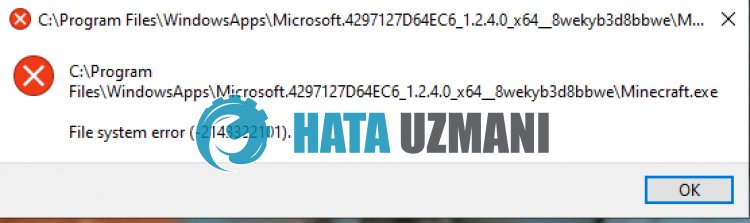
„Minecraft“ klaida „Failų sistemos klaida (-2143322101)“ įvyksta dėl „Xbox Games Pass“ galiojimo pabaigos arba nemokėjimo.
Be to, tokią klaidą taip pat gali sukelti talpyklos problemos „Microsoft Store“ programoje.
Žinoma, galite susidurti su tokia klaida ne tik dėl šios problemos, bet ir dėl daugelio kitų problemų.
Dėl to pateiksime keletą pasiūlymų, kaip ištaisyti „Minecraft“ klaidą „Failų sistemos klaida (-2143322101)“.
Kaip ištaisyti Minecraft failų sistemos klaidą (-2143322101)
Jei norite ištaisyti šią klaidą, galite rasti problemos sprendimą vadovaudamiesi toliau pateiktais pasiūlymais.
1-) Patikrinkite „Xbox Gamepass“ prenumeratą
Pasibaigus „Xbox Gamepass“ prenumeratos galiojimui arba nemokėjus, gali kilti įvairių programų problemų, tokių kaip ši.
Todėl gali tekti patikrinti, ar jūsų „Xbox Gamepass“ prenumeratos galiojimas nesibaigė.
Jei jūsų prenumeratos galiojimas baigėsi, galite ją atnaujinti ir patikrinti, ar problema išlieka.
2-) Išvalykite „Microsoft Store“ talpyklą
Dėl „Microsoft Store“ talpyklos problemos susidursite su programos klaidomis.
Todėl galime išvalyti „Microsoft Store“ talpyklą ir ją sukonfigūruoti iš naujo.
- Paieškos pradžios ekrane įveskite Microsoft Store, dešiniuoju pelės mygtuku spustelėkite ir pasirinkite Programos nustatymai.
- Atidariusiame naujame lange spustelėkite mygtuką Taisyti.
- Kai taisymas bus baigtas, spustelėkite mygtuką Nustatyti iš naujo.

Baigus nustatymo iš naujo procesui, pereikime prie kito pasiūlymo.
3-) Išvalykite „Xbox“ talpyklą
Dėl „Xbox“ talpyklos problemos susidursite su programos klaidomis.
Todėl galime išvalyti „Xbox“ talpyklą, kad ją būtų galima iš naujo sukonfigūruoti.
- Pasiekite „Windows“ meniu Nustatymai.
- Tada spustelėkite Programos.

- Ieškokite paieškos ekrane įvesdami „Xbox“.
- Tada pasirinkite Xbox ir spustelėkite Išplėstinės parinktys.

- Atidariusiame naujame lange spustelėkite mygtuką Taisyti.
- Kai taisymas bus baigtas, spustelėkite mygtuką Nustatyti iš naujo.

Atlikę šią operaciją galite paleisti „Minecraft“ ir patikrinti, ar problema išlieka.
4-) Iš naujo įdiekite „Minecraft“
Dėl „Minecraft“ failų problemos gali kilti įvairių tokių problemų.
Taigi galite išspręsti problemą iš naujo įdiegę „Minecraft“.
- Atidarykite „Xbox“ programą.
- Tada dešiniuoju pelės mygtuku spustelėkite „Minecraft Launcher“ kairėje ir spustelėkite „Pašalinti žaidimą“.
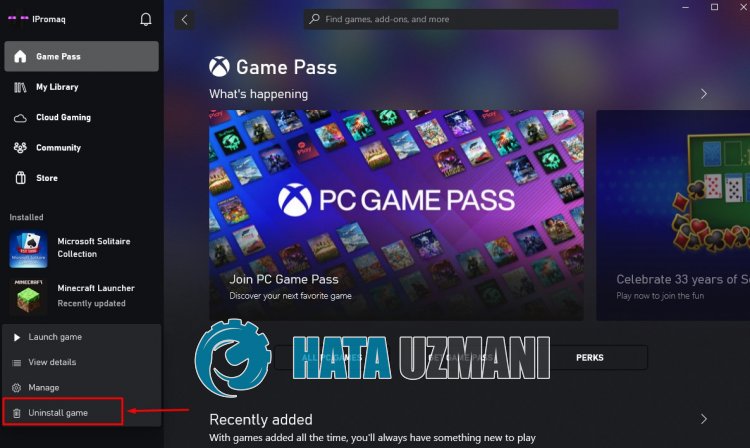
Ištrynę programą galite patikrinti, ar problema išlieka, iš naujo įdiegę Minecraft Launcher.
5-) Atnaujinkite „Windows“
Dėl pasenusios „Windows“ programos gali tinkamai neveikti „Microsoft Store“ ir „Xbox“.
Todėl problemą galite pašalinti atnaujinę „Windows“ operacinę sistemą.
- Paieškos pradžios ekrane įveskite „Patikrinti, ar yra naujinių“ ir atidarykite jį.
- Pradėkite nuskaitymo procesą atidarytame ekrane spustelėdami Patikrinti, ar yra naujinimų.
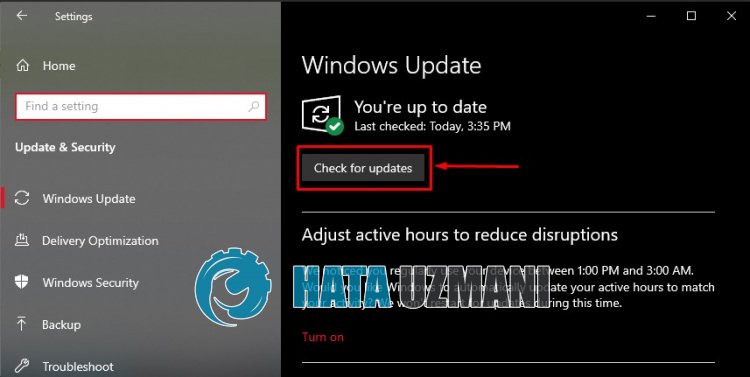
Tai patikrins, ar „Windows“ operacinė sistema yra atnaujinta.
Jei yra naujas naujinimas, jis bus automatiškai atsisiųstas ir įdiegtas.
Kai diegimas baigtas, galite iš naujo paleisti kompiuterį ir patikrinti, ar problema išlieka.
![Kaip ištaisyti „YouTube“ serverio [400] klaidą?](https://www.hatauzmani.com/uploads/images/202403/image_380x226_65f1745c66570.jpg)




























